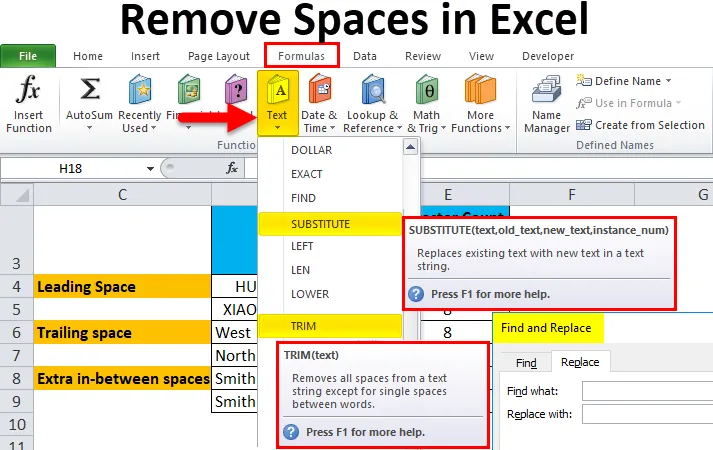
Екцел Ремове Спацес (Садржај)
- Уклоните просторе у Екцелу
- Различите врсте простора
- Како уклонити додатне просторе у Екцелу?
Уклоните просторе у Екцелу
Када увезете податке из спољних база података или када копирате и залепите податке из друге врсте датотека или програма или других апликација, можете загледати додатне просторе у налепљеним подацима. Обично у тим подацима можете приметити и додатне размаке пре и после текстуалних низова у ћелијама, а могу садржавати и додатне размаке између речи.
Ови додатни размаци у тексту су невидљиви људском оку, на њих се може указати само када извршите бројање знакова помоћу функције ЛЕН. Ови додатни простори стварају проблеме када примените формулу или функцију за тај распон текста и када узмете испис. Додатни размаци у тексту могу бити присутни на било којем доље наведеном мјесту.
Различите врсте простора
- Може да садржи додатне размаке испред текстуалних низова у ћелијама. Ти се простори називају Водећи размаци.
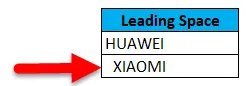
- Може садржавати додатне размаке након текстуалних низова у ћелијама, а ови разлози се називају крајњи простори.
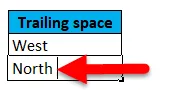
- Скупови података могу садржавати додатне интервале између, тј. Додатне размаке између текста.
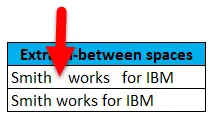
- Скупови података могу такође да садрже прекиде линија са додатним простором.
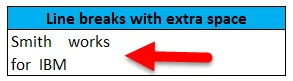
Овакве просторе можемо брзо и лако решити помоћу доле наведених опција:
- НАЂИ И ПРЕМЕСТИ
- ТРИМ функција
- СУБСТИТУТ Функција
- ЦЛЕАН и ТРИМ функција за уклањање додатног простора прекида линије у екцелу
ТРИМ функција
ТРИМ функција је унапред уграђена функција интегрисана у текстуалне функције. Уклања све додатне размаке из текста, осим једног простора између речи у екцелу.
Синтакса или формула за ТРИМ функцију у Екцелу је:
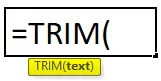
Трим функција у Екцелу има само један обавезан аргумент или параметар, тј. Текст.
- Текст: То је ћелијски садржај одакле треба да уклоните додатне размаке у екцелу.
ТРИМ функција уклања само текст АСЦИИ размака (32) из текста.
Како уклонити додатне просторе у Екцелу?
Уклањање додатних простора у Екцелу је врло једноставно и лако. Да разумемо како уклањамо додатне просторе у екцелу уз помоћ неких примера.
Овде можете преузети овде уклонити предлоге Екцел шаблона - Уклоните просторе Екцел предложакПример # 1 - Уклоните Екцел просторе уз помоћ проналаска и замене
У доле наведеном примеру имам скуп података у колони Д који садржи све три врсте додатних простора, тј. Водеће размаке, напредне просторе и Додатне интервале.
За референцу, извршио сам одређени број знакова за скупове података ступца Д. Уз помоћ функције ЛЕН у колони Е., ове необрађене податке пренио сам у другу нову колону (ступац Х) да применим задатак Пронађи и замени .
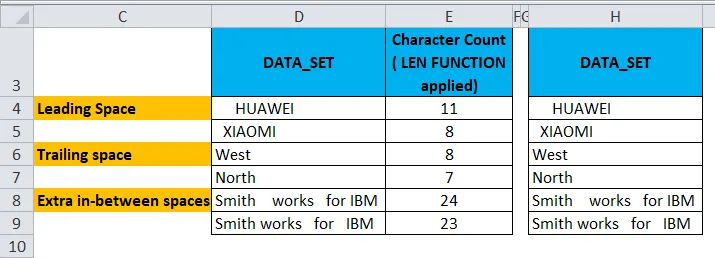
Сада морам да одаберем опсег ћелија где треба применити параметар Пронађи и замени да уклоним додатне просторе у екцелу.
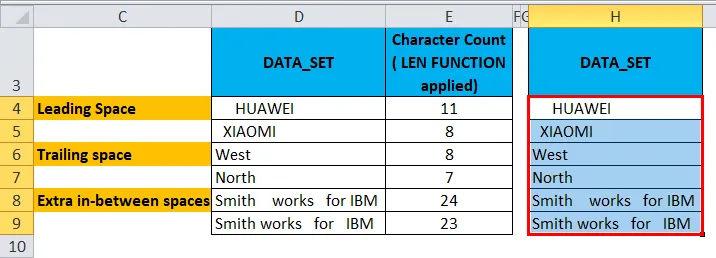
Сада, да активирате опцију проналажења и замене, притисните тастер за пречац Цтрл + Х, појавиће се прозор за проналажење и замену.
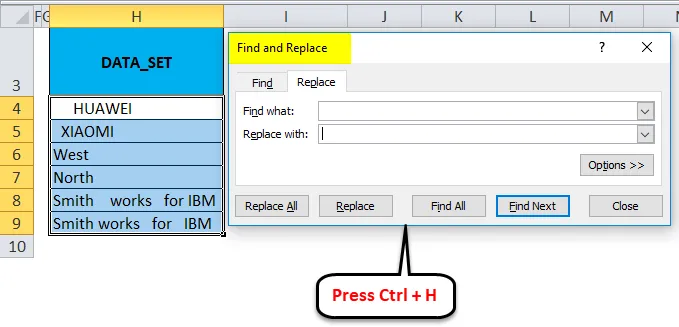
У Пронађи шта: трака за унос, једнократно уметните празан простор уз помоћ размакнице и у Замените без потребе да уносите било шта, она би требало да остане празна. Кликните на дугме Замијени све .

Оно замјењује све празне просторе у ћелији.
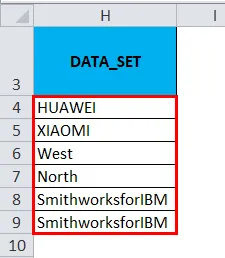
Можете пронаћи разлику у броју знакова између обе групе података. Уклоните све празне просторе где пронађите и замените . И у додатним размацима између, уклонио је све празне просторе без задржавања једног простора између речи (То се може исправити помоћу ТРИМ функције).

Напомена: Ова метода се користи само када желите да уклоните водећу и задњу врсту додатних простора из одабраних ћелија или да из екцела уклоните у потпуности све просторе у распону података.
Пример # 2 - Уклоните Екцел просторе помоћу ТРИМ функције
У доле наведеном примеру имам скуп података у колони Д који садржи све три врсте додатних простора, тј. Водеће размаке, напредне просторе и додатне интервале.
Као референцу, урадио сам број бројева знакова за скупове података ступца Д. Уз помоћ функције ЛЕН у колони Е., ове сирове податке пренио сам у другу нову колону (ступац Г) да применим ТРИМ функцију . Екцел ТРИМ функција уклања све размаке из текста осим једног простора између речи.
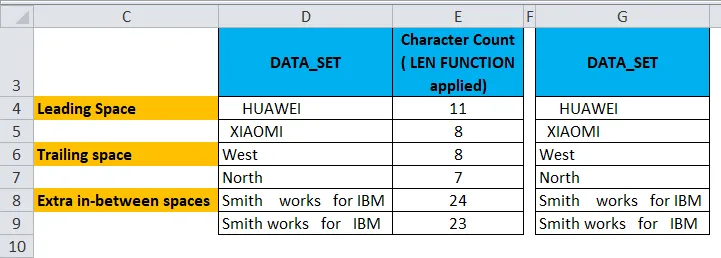
Сада, у ћелији Х4, применимо ТРИМ функцију .
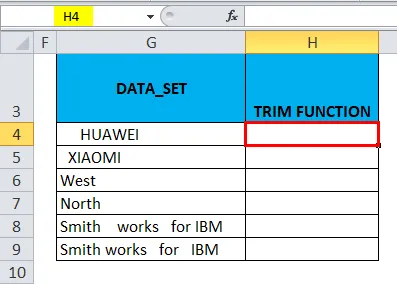
На картици Формуле кликните падајући мени Текст у одељку Функције и изаберите ТРИМ.
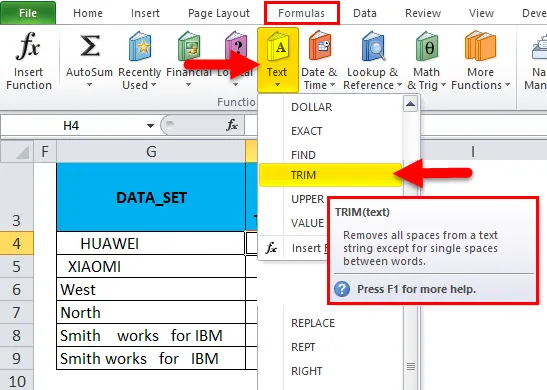
Сада се појављује дијалошки оквир аргумента функције, кликните на ћелију Г4 која садржи текст из кога желим уклонити размаке да бих довршио функцију, а затим кликните на дугме У реду.
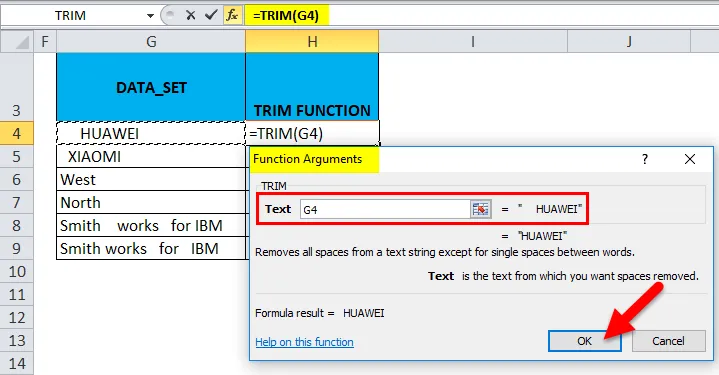
Сада можете да посматрате у ћелији Х4, где функција тримања уклања водећи простор у тој ћелији.
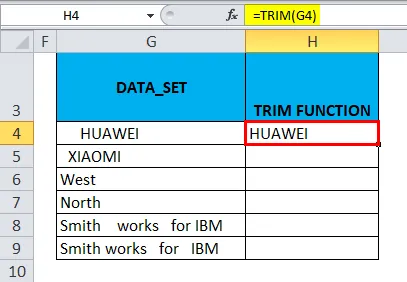
Слично томе, ТРИМ функција се примењује на други распон одабиром ћелије Х4 и повлачите је до Х9, а затим кликните Цтрл + Д тако да се примени на остале ћелије.
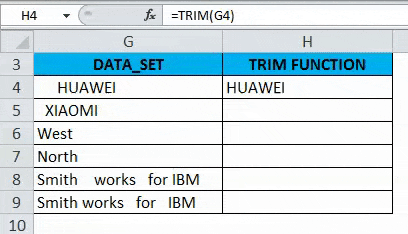
Можете пронаћи разлику у броју знакова између обе групе података. Где функција ТРИМ уклања све размаке пре и после текста у ћелији (тј. Г4, Г5, Г6 и Г7) и узастопне размаке усред низа у ћелији Г8 и Г9.
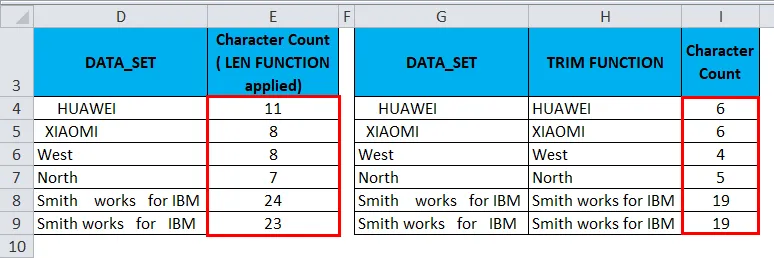
Пример # 3 - Уклоните Екцел просторе помоћу функције СУБСТИТУТЕ
Уклониће све додатне екцел размаке, укључујући појединачне размаке између речи или бројева.
У доле наведеном примеру имам скуп података у колони Д који садржи све три врсте додатних простора, тј. Водеће размаке, напредне просторе и додатне интервале.
Као референтну сврху, урадио сам број бројева знакова за скупове података ступца Д. Уз помоћ функције ЛЕН у колони Е., ове сирове податке пренио сам у другу нову колону (ступац Г) да применим функцију СУБСТИТУТЕ .
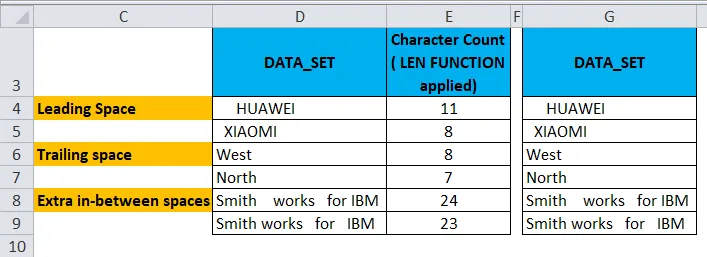
Сада, у ћелији Х4, применимо СУБСТИТУТЕ функцију .
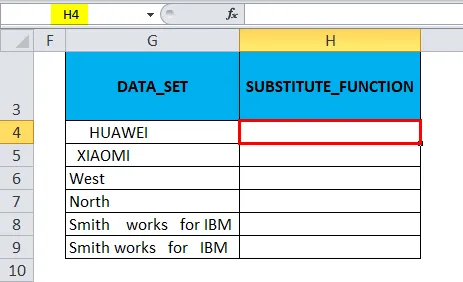
На картици Формуле кликните падајући мени Текст у одељку Функције и изаберите СУБСТИТУТЕ.

Сада се појављује дијалог с аргументима функција:
- Текст Кликните на прву ћелију у колони коју треба да промените.
- У Олд_тект, морам да унесем лик који треба заменити, треба га унијети између двоструких наводника. тј. за уклањање размака, биће „“.
- У Новом тексту, овде не желим ништа заменити, то је откучено као „“.
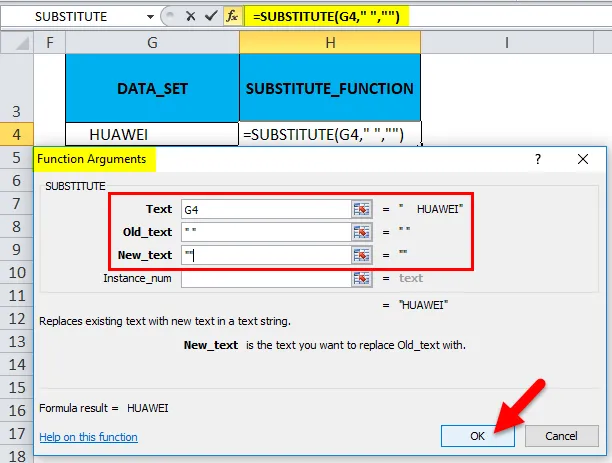
Сада можете да посматрате у ћелији Х4, где функција Замјена уклања водећи простор у тој ћелији.
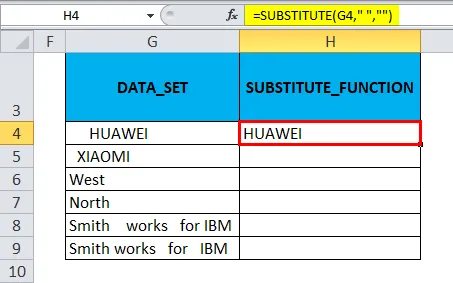
СУБСТИТУТЕ функција се примењује на други опсег одабиром ћелије Х4 и повлачите је до Х9, а затим кликните Цтрл + Д тако да се примене и остале ћелије.
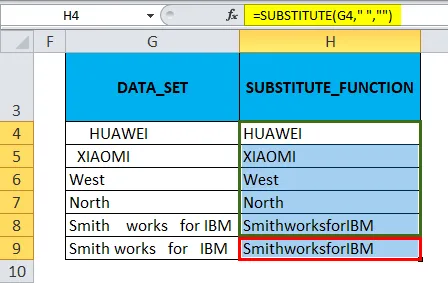
Можете пронаћи разлику у броју знакова између обе групе података. Тамо где функција супститута уклања све празне размаке, и у садржају додатних интервала између њих, уклонила је све празне просторе без задржавања једног простора између речи.
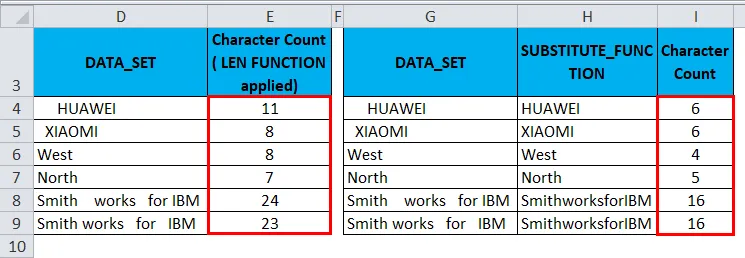
Ствари које треба запамтити о Екцел Ремове Спацес
- Пошто је додатни простор такође знак, стога у кодирању АСЦИИ (Амерички стандардни код за информациону размену) има кодни број 32.
- Понекад се подаци појављују као прекиди линија који могу садржавати додатни размак између речи, а да уклонимо додатни простор, можемо да комбинујемо Екцел ТРИМ и ЦЛЕАН функцију да уклонимо додатни размак прелома линија.
Препоручени чланци
Ово је водич за уклањање простора у Екцелу. Овде смо расправљали о томе како уклонити додатне просторе у Екцелу заједно са практичним примерима и бесплатним екцел шаблоном. Можете и да прођете кроз друге наше предложене чланке -
- Како применити функцију адресе Екцел?
- Водич за Екцел СУБСТИТУТЕ функцију
- Функција ЛЕН у Екцелу са најбољим примерима
- Екцел ПРЕТРАЖИВАЊЕ Функција | Савети и Трикови